驱动人生怎么导入配置信息
- 浏览: 0
- |
- 更新:
驱动人生可以说是一个非常不错的系统辅助工具,那么你知道驱动人生怎么导入配置信息吗?为此系统屋为你带来一个详细的驱动人生导入配置信息方法介绍,从而让你可以更好的使用这款软件,享受更好的电脑操作玩法!
驱动人生导入配置信息方法介绍
1、首先需要先进入到驱动人生的主界面,如果想要导入其他电脑的配置信息,则需要先进行检测才可以实现,你可以在另外一台新电脑中进行配置的导出,接着再在此电脑上导入配置信息之后再开始下载驱动,如下图所示:
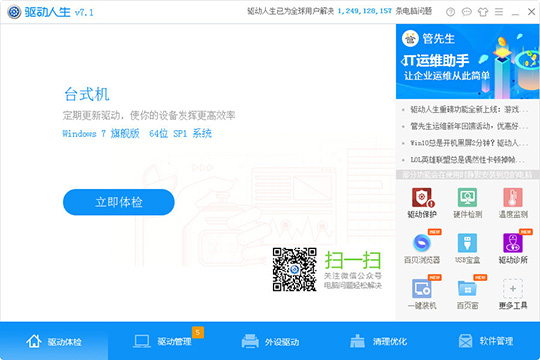
2、在下方的驱动管理栏目中,找到离线驱动选项,离线驱动可以帮助用户预先下载对应的驱动,直接点击红框标注内的“导入配置信息并下载驱动”选项,用户可以导入其他电脑的配置信息,在此电脑上下载其他电脑的对应硬件驱动,之后即可将下载的驱动复制到U盘让你随时使用,如下图所示:
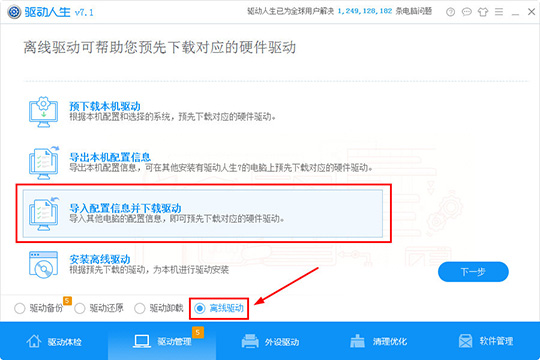
3、用户在此界面中需要先导入硬件配置信息,之后选择想要下载的驱动目录,最后选择点击“开始扫描”选项进行驱动扫描,当提示完成之后即可,如下图所示:
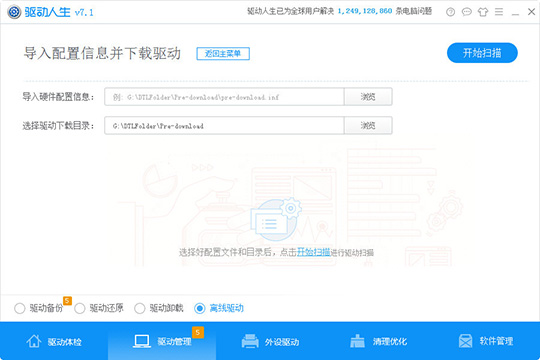
以上就是小编为大家整理的驱动人生怎么导入配置信息,驱动人生导入配置信息方法介绍,想了解更多电脑软件使用相关内容,可以对系统屋进行关注!
热门教程
- 1 win7 32位安装版
- 2 win7纯净版镜像64位
- 3 win7纯净版镜像32位
- 4 win7纯净版系统镜像iso
- 5 win7纯净版系统镜像32位
- 6 win7纯净版系统镜像64位
- 7 win7纯净版系统镜像
- 8 深度win7系统镜像
- 9 深度win7系统32位
- 10 深度win7系统64位


